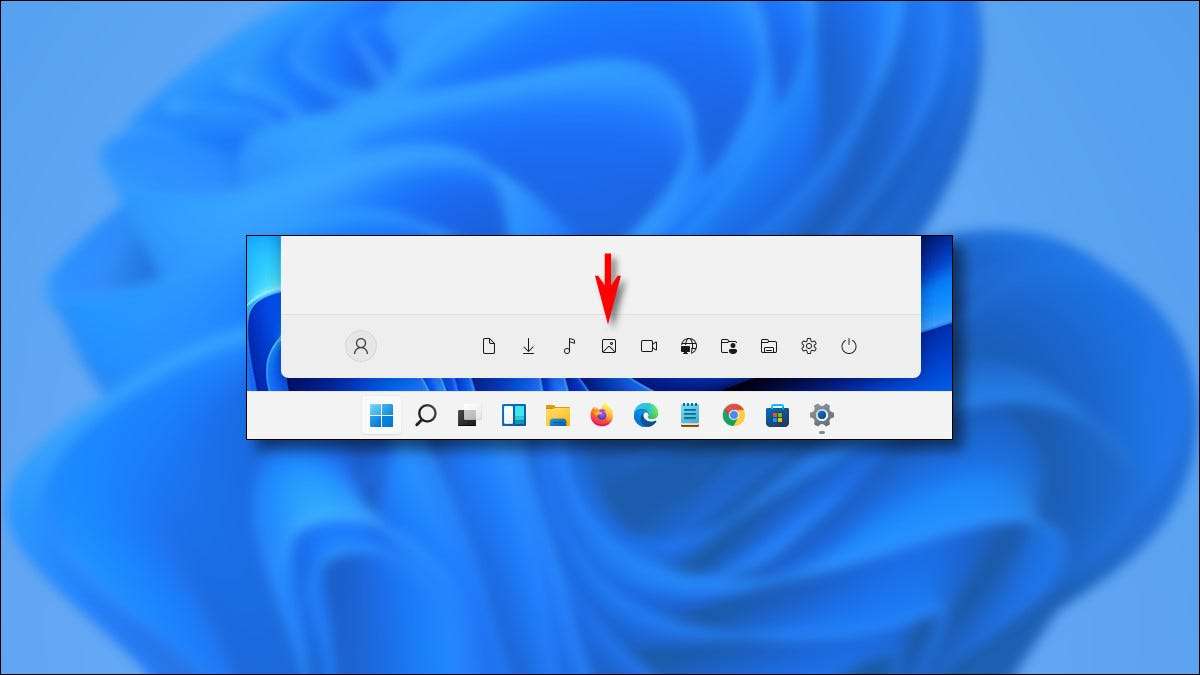
Trong Windows 11. , Bạn có thể bật các phím tắt thư mục đặc biệt (cho âm nhạc, hình ảnh, tải xuống và nhiều hơn nữa) xuất hiện trên menu Bắt đầu của bạn để truy cập nhanh. Đây là cách bật chúng lên.
Không có gì bí mật rằng menu khởi động Windows 11 với một Bố cục khác nhau hơn người tiền nhiệm của nó. Các địa điểm quen thuộc đã thay đổi. Ví dụ: trong Windows 10, bạn có thể Kích hoạt phím tắt thư mục đặc biệt sống ở thanh bên trái của bắt đầu. Trong Windows 11, các phím tắt tương tự cũng có thể xuất hiện khi bắt đầu, nhưng bạn sẽ tìm thấy chúng dưới dạng một hàng các biểu tượng giống như glyph đơn giản mà không có nhãn ở dưới cùng của menu Bắt đầu.

Để xem các phím tắt đặc biệt này, bạn sẽ phải bật chúng lên trước. Để bắt đầu, hãy mở cài đặt Windows. Bạn có thể tìm kiếm "Cài đặt" trong Bắt đầu và nhấp vào biểu tượng của nó, nhấn Windows + I trên bàn phím của bạn hoặc có thể tìm thấy "Cài đặt" được ghim vào menu Bắt đầu của bạn.
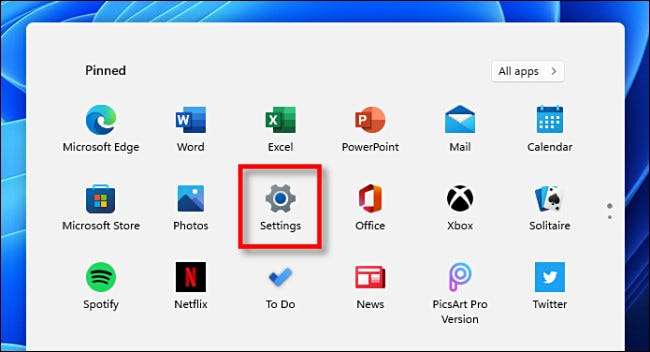
Khi cài đặt mở, hãy điều hướng đến Cá nhân hóa & GT; Bắt đầu.
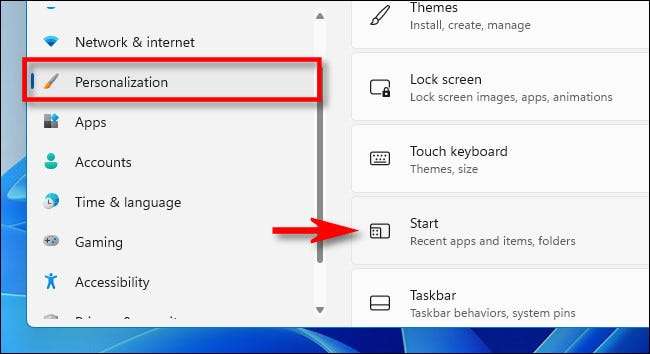
Trong Cài đặt bắt đầu, nhấp vào "Thư mục".
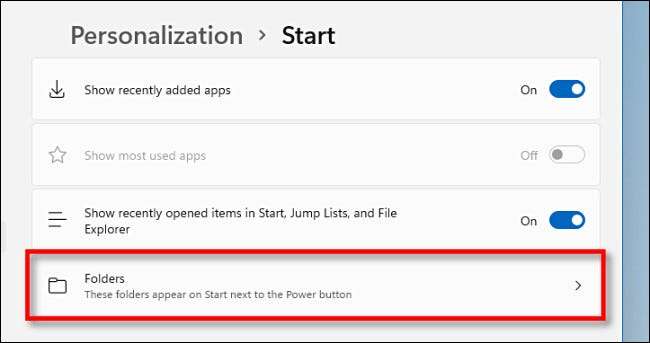
Bạn sẽ thấy một danh sách các tên thư mục đặc biệt với các công tắc bên cạnh chúng. Các tùy chọn phím tắt bao gồm "Cài đặt", "Tệp Explorer", "Tài liệu", "Tải xuống", "Âm nhạc", "", "" "," "và thư mục cá nhân" (thư mục nhà của tài khoản của bạn).
Sử dụng danh sách, định vị phím tắt thư mục hoặc các phím tắt mà bạn muốn thấy khi bắt đầu và nhấp vào công tắc bên cạnh mỗi người để bật nó thành "Bật". Bạn có thể chọn bất kỳ sự kết hợp nào của chúng mà bạn muốn.

Sau đó, Đóng cài đặt. Khi bạn nhấp vào nút Bắt đầu, bạn sẽ thấy các phím tắt thư mục được liệt kê ở góc dưới bên phải của menu Bắt đầu ngay bên cạnh nút Nguồn.
Nếu bạn đổi ý và muốn xóa một phím tắt thư mục đặc biệt khỏi Bắt đầu, chỉ cần xem lại cài đặt & GT; Cá nhân hóa & GT; Bắt đầu & GT; Các thư mục và thiết lập công tắc bên cạnh nó để "tắt." Chúc may mắn!
CÓ LIÊN QUAN: Đây là cách menu bắt đầu mới của Windows 11 hoạt động khác nhau







